개인사업자 인적용역 원천징수 지방소득세(특별징수) 위택스 신고 납부 방법
- 각종정보
- 2023. 9. 26.
이전 글에서 개인사업자 입장에서 인적용역을 제공하고 소득세를 원천징수하여 국세 납부하는 부분에 대해서 다루었습니다. 국세청 홈택스 시스템을 통해서 개인사업자 인적용을 통해 원천징수해서 국세 납부하는 방법은 이전 글을 참고해주시고요.
개인사업자 인적용역 원천징수(원천세) 국세청 홈택스 신고 납부 방법
기타소득을 지급해야하는 개인사업자분들이 인적용역을 통해 개인에게 소득을 지급할 때 원천징수 후 지급해야하는데요. 국세청 홈택스 시스템에서 개인사업자분들이 인적용역을 통한 소득세
namsieon.com
국세 납부부터 하는게 유리하니 이전 글을 순서대로 따라오시면 됩니다.
오늘 글에서는 국세 납부 이후 지방소득세(지방세)를 납부하기 위해서 위택스를 통해 세금 납부하는 방법을 알아봅니다.
위택스를 통해 원천징수 지방소득세 신고 및 납부방법
제가 이번에 위택스를 통해 지방세 납부를 진행하면서 새로운 신고방법도 알게 되었습니다. 이번에 세무서에 전화하고 시청 세정과에도 전화를 걸어보았는데요. 물어본 결과, 지방세 위택스 납부는 시청 세정과에서 담당한다고해서 세정과에 문의해서 지방세 납부하는 방법의 첫 시작점을 알게 되었고, 우연하게 국세청 홈택스 메뉴를 살펴보다가 새로운 시작 방법도 알아내어 함께 소개해드립니다.

제일 처음 시작은 위택스 홈페이지에 접속한 후 로그인을 해주고, 메뉴에서 [신고하기]를 클릭한 후 [지방소득세] 항목에서 [특별징수]로 들어갑니다. 이것이 위택스 지방세 납부에서 가장 처음 접근하는 방법이며 전통적인 방법인데요. 시청 세정과에서도 이 방법으로 안내해주었습니다.

그러다가 우연하게 국세청 홈택스에서 접수번호를 찾으려고 메뉴를 둘러보다가 또 다른 메뉴가 국세청 홈택스에도 있는걸 알게 됐습니다. 국세청 홈택스 홈페이지에서 [납부 고지 환급] 메뉴에서 [세금납부]로 들어간 다음 [원천세 관련 지방소득세 납부]로 들어가면 됩니다.

여기에서 조회를 해보면, 원천세 세목으로 국세 신고된 내용을 바탕으로 지방소득세가 계산이 되어 있으며 지방소득세 납부기한도 확인할 수 있습니다. 아래쪽에 [납부하러가기(위택스)]를 클릭하면, 위에서 특별징수를 클릭했을 때와 똑같은 화면이 나타납니다.

처음 접속하게 되면 로그인 창이 나타납니다. 지방소득세 신고납부 위택스 화면이며 [타 공동인증서 로그인]으로 로그인해도 됩니다. 세무대행인은 비회원으로 신고하라고 하고 있습니다.

처음 들어가면 무슨 프로그램을 설치하라고 하는데, 프로그램을 설치하게 되면, 위와 같은 화면이 나타납니다. 마치 예전에 비주얼 베이직이나 C언어 같은걸로 만든 듯한 느낌의 프로그램이 뜨는데요. 이 프로그램 안에서 신고 절차를 진행하면 됩니다.

제일 먼저 기본정보 등록을 진행합니다. 개인사업자의 경우 제일 위에 있는 [개인/법인구분]에 개인(내국인)(01)로 잡으면 됩니다. 그리고 아래쪽에 사업자등록번호 입력해주고요. 중간쯤에 있는 [법정동리선택]을 꼭 해주셔야 다음으로 넘어갈 수 있습니다.
아래쪽에 있는 납부구분에서는, 월 신고의 경우 월로 잡으시면 되고요. 소득지급일과 귀속연월 체크하시면 됩니다. 나머지 신고일자와 납부기한, 당초납기 등은 자동으로 설정됩니다.
다 입력이 되면 넘어갑니다.

다음으로 가면 납부세액 및 가감조정 창이 나옵니다. 여기에 [기타소득] 부분에 금액을 입력해주는데요. 인원 먼저 입력하고 [과세표준]의 경우, 국세 납부 금액을 과세표준으로 잡으면 됩니다. [특별징수세액]은 과세표준의 10%를 잡으면 되며, 최초 금액의 0.8%를 잡으면 됩니다.
예시) 총 지급금액이 1인당 200,000원 일 경우, 20만원의 8%인 16,000원은 국세로 납부 완료, 20만원의 0.8%인 1,600원이 지방세 특별징수 세액입니다. 여기에 9명을 곱해주면 1600원 * 9 = 14,400원이 됩니다. 과세표준의 10% 또는 총지급금액의 0.8%가 지방세 특별징수세액이 됩니다.

지방세의 경우 과세표준의 10%이고요. 납부기한을 넘게되면 가산세가 적용되므로 기간을 잘 지켜야합니다.
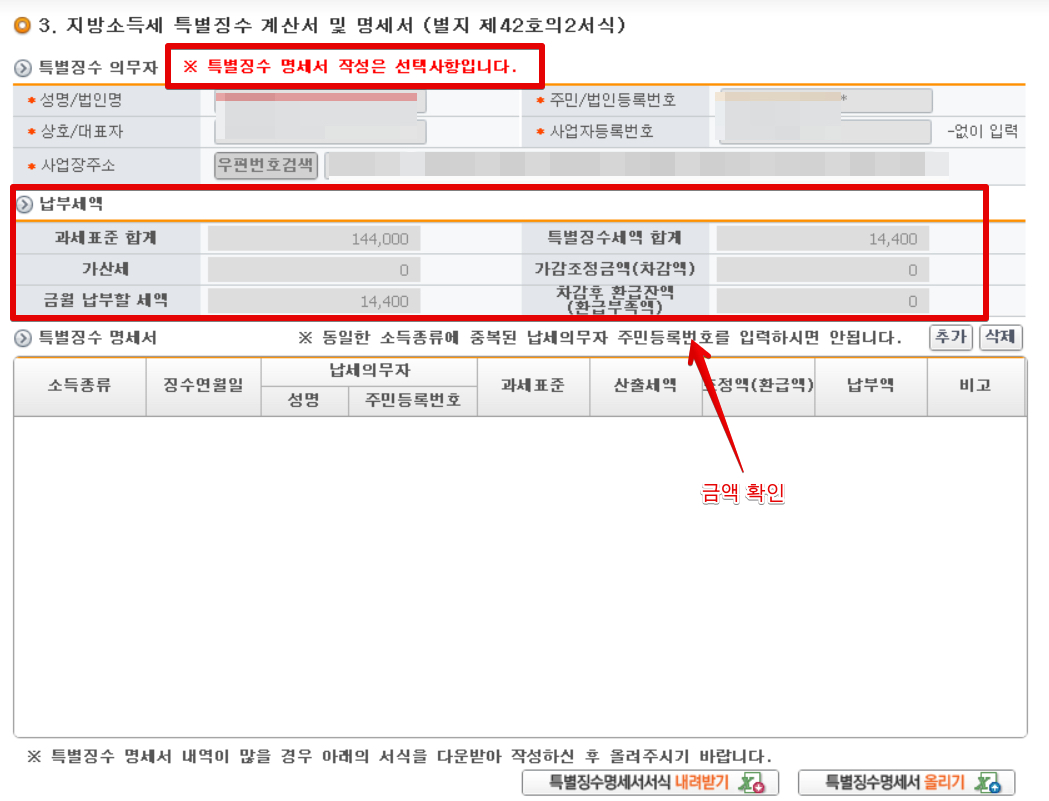
이제 다음 단계로 넘어가게 되면 [지방소득세 특별징수 계산서 및 명세서]가 나옵니다. 여기에 [납부세액] 부분을 체크해주면 됩니다. 아래쪽에 있는 특별징수명세서 작성은 선택사항입니다.

끝으로 최종 결과 확인으로서 특별징수 신고내역을 확인해주고요. 아래쪽에 있는 [개별신고]를 클릭합니다.

접수결과가 나타납니다. 여기에서 납부서를 출력하거나 신고결과서를 출력할 수도 있고 명세서를 조회하거나 가상계좌를 받을 수 있고요. 여기에서 바로 납부하려면 아래쪽 버튼에서 [즉시납부]를 클릭합니다. 최종적으로 [접수결과]를 확인하시고 [신고세목]과 [신고세액]을 체크해주세요.

회원납부와 타인납부 창이 나타나면 회원납부를 선택해줍니다.

위택스 납부화면이 나타납니다. 이전 글에서도 말씀드린것처럼 국세와 지방세 납부는 계좌이체로 저는 처리하고 있습니다.

납부가 완료되면 납부확인증을 받을 수 있습니다.